调整WPS文字行距可通过四种方法:一、选中文本后在“段落”对话框中设置行距类型与数值;二、使用Ctrl+1(单倍)、Ctrl+5(1.5倍)、Ctrl+2(双倍)快捷键快速调整;三、修改“正文”样式中的段落行距并勾选“自动更新”,实现全文统一格式;四、表格内文字需先取消“垂直合并单元格文字”,再单独设置行距,建议用“最小值”或“多倍行距”避免截断。
如果您在使用WPS文字编辑文档时发现行距不合适,影响了阅读或排版效果,可能是由于段落格式设置不当导致。以下是调整WPS Word行距的详细操作方法:
一、通过段落对话框调整行距
使用段落设置功能可以精确控制每一段文字的行距类型和数值,适用于需要统一格式的正式文档。
1、选中需要调整行距的文本内容,若未选中则仅对当前光标所在段落生效。
2、点击顶部菜单栏的“开始”选项卡,在“段落”区域右下角点击小箭头图标,打开段落设置窗口。
3、在“缩进与间距”选项卡中找到“行距”下拉菜单,可选择“单倍行距”、“1.5倍行距”、“双倍行距”、“最小值”、“固定值”或“多倍行距”。
4、若选择“固定值”或“多倍行距”,需在“设置值”输入框中输入具体数值,建议正文使用1.5倍行距,标题间空行可用固定值20磅以上。
5、确认无误后点击“确定”按钮应用设置。
二、使用快捷键快速调整行距
快捷键方式适合频繁调整行距的用户,能显著提升编辑效率。
1、选中目标段落或全文(Ctrl+A)。
2、按下 Ctrl + 1 快速设置为单倍行距。
3、按下 Ctrl + 5 设置为1.5倍行距。
4、按下 Ctrl + 2 应用双倍行距。
5、这些快捷键仅对已选中文本生效,操作前请确保正确选区。
图改改
在线修改图片文字
455
查看详情
三、批量修改样式中的默认行距
通过修改内置样式(如“正文”),可实现整个文档行距的统一调整,避免逐段设置。
1、在“开始”选项卡的“样式”面板中右键点击“正文”样式,选择“修改”。
2、弹出的窗口中点击左下角“格式”按钮,选择“段落”。
3、进入段落设置后,按需求设定行距类型和具体数值。
4、勾选“自动更新”可使后续新增段落自动应用该格式,适用于长篇报告或论文排版。
5、点击“确定”保存更改,所有基于“正文”样式的段落将同步更新。
四、调整表格内文字行距
表格单元格内的行距默认受表格属性限制,需单独设置以改善显示效果。
1、选中表格中的一个或多个单元格。
2、右键选择“表格属性”,切换到“单元格”选项卡,点击“选项”按钮。
3、取消勾选“垂直合并单元格文字”,然后点击“确定”。
4、回到文档界面,选中表格文字,通过段落工具栏或对话框设置所需行距。
5、注意:固定值行距可能导致大字号文字被截断,建议使用“最小值”或“多倍行距”。
以上就是WPSWord行距修改全攻略_WPS文字间距调整指南的详细内容,更多请关注php中文网其它相关文章!
相关标签:
word 工具 wps wps word
大家都在看:
WPSWord如何调整行距_WPS文档行距设置详细步骤
WPSWord行距调整全攻略_WPS文字格式设置技巧
WPSWord如何修改行距_WPS文档格式优化教程
WPSword整页移动顺序 WPS中word页面顺序调整方法
Word如何插入交叉引用链接到标题或图表_Word交叉引用实现文档内部跳转